Jak połączyć się z niestandardową, bezpłatną siecią VPN na komputerze Mac?
Różne / / February 11, 2022

Wirtualna sieć prywatna (lub w skrócie usługa VPN) to sposób na bezpieczne połączenie z siecią. Chociaż początkowo głównie używane przez firmy do
połącz się ze zdalnym
centra danych,
VPN
stały się bardzo popularne wśród osób, głównie dlatego, że umożliwiają dostęp do treści i stron internetowych, które mogą nie być dostępne w Twoim regionie, na przykład Hulu.
Jednak nie każdy użytkownik komputera Mac jest zaznajomiony z VPN, a ponieważ istnieje więcej niż jeden sposób łączenia się z jednym, czasami może to być nieco onieśmielające.
Oto krótki samouczek, jak to zrobić.
Dostęp do VPN przez natywną aplikację
Istnieje kilka usług online, które zapewniają połączenia VPN za darmo i są bezpieczne. Zazwyczaj jednak usługi te zapewniają również płatne plany, co oznacza, że ich bezpłatne plany mają ograniczenia czasowe lub przepustowości.
Mimo to w większości przypadków wystarczają one na bezpieczne przeglądanie przez kilka dni.

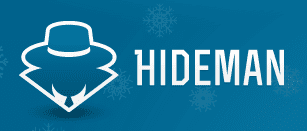
Zaletą tych usług (takich jak: Hotspot Shield lub Hideman na przykład) jest to, że zapewniają samodzielne aplikacje dla komputerów Mac, które pozwalają włączać i wyłączać połączenie VPN jednym kliknięciem. Wystarczy pobrać aplikację i połączyć się z usługą.
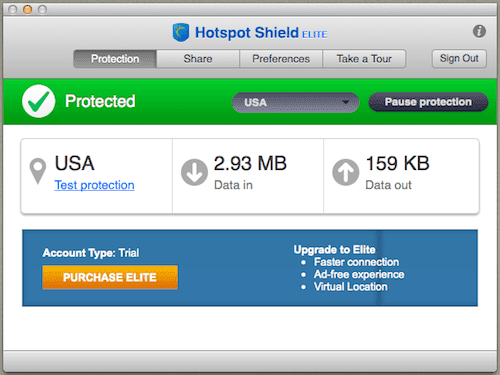
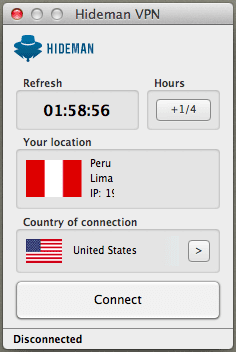
Ręczny dostęp do VPN
Jednak w niektórych przypadkach niektórzy użytkownicy mogą preferować ręczny dostęp do VPN. Na początek ta metoda, chociaż konfiguracja zajmuje więcej czasu, jest później znacznie szybsza i nie musisz również polegać na aplikacji innej firmy, która może nie działać poprawnie.
Ponadto istnieje kilka scenariuszy, w których dedykowana aplikacja po prostu nie będzie dostępna, na przykład podczas uzyskiwania dostępu do służbowej sieci VPN. Wszystkie usługi, które zapewniają dedykowane aplikacje VPN, oferują również wszystko, czego potrzebujesz, aby połączyć się ręcznie na komputerze Mac, więc naprawdę nie ma powodu, aby nie uczyć się, jak to zrobić.
Oto proces:
Krok 1: Na komputerze Mac otwórz Preferencje panelu i kliknij Sieć Ikona. Tam, w dolnej części lewego panelu, kliknij „+” znak, aby dodać nowe połączenie.


Krok 2: Na panelu, który zsuwa się w dół, wybierz następujące opcje:
- Berło: VPN (ponieważ jest to usługa, z której będziemy korzystać)
- Typ VPN: W zależności od typu połączenia należy wybrać L2TP (bezpieczniejsze) lub PPTP
- Nazwa serwisu: Nazwij swoją sieć VPN w dowolny sposób.

Po zakończeniu kliknij Tworzyć przycisk, aby utworzyć nowe połączenie.
Krok 3: Teraz wybierz nowe połączenie w lewym panelu i wypełnij następujące informacje w wymaganych polach.
- Konfiguracja: Domyślne (możesz dodać różne konfiguracje dla każdego serwera, co oznacza posiadanie więcej niż jednego profilu dla tego samego konta, ale w większości przypadków wystarczy jedna konfiguracja)
- Adres serwera: Użyj podanego adresu IP lub nazwy domeny VPN.
- Nazwa konta: Tutaj użyj „nazwy użytkownika” dostarczonej przez VPN

Krok 4: Kliknij na Ustawienia uwierzytelniania… przycisk i nowy panel zsunie się w dół. Tam wybierz Hasło a następnie wprowadź ten dostarczony przez Twoją usługę VPN. Gdy będziesz gotowy, kliknij ok.

Krok 5: Teraz kliknij Zaawansowany… aby zobaczyć inne opcje. Poniżej Opcje sesji, będziesz musiał zaznaczyć pole wyboru obok Wysyłaj cały ruch przez połączenie VPN. Gwarantuje to, że wszystkie przeglądanie od tego momentu przechodzi przez twój serwer VPN.
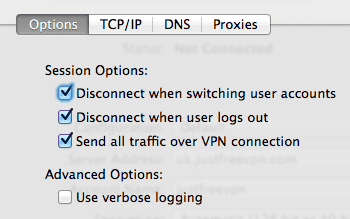
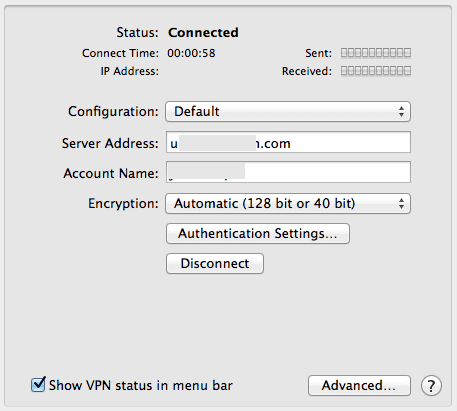
Krok 6: Teraz wróć do głównego okna sieci, nie zapomnij wybrać Pokaż status VPN na pasku menu opcja umożliwiająca łatwy dostęp do połączenia z dowolnego miejsca na komputerze Mac.

I masz to. Teraz, gdy chcesz obejrzeć ten film Netflix lub przeczytać te komiksy ograniczone do innych regionów, po prostu wróć do tego samouczka, a wszystko będzie gotowe.
Ostatnia aktualizacja 03.02.2022 r.
Powyższy artykuł może zawierać linki afiliacyjne, które pomagają we wspieraniu Guiding Tech. Nie wpływa to jednak na naszą rzetelność redakcyjną. Treść pozostaje bezstronna i autentyczna.



